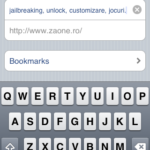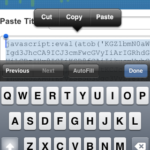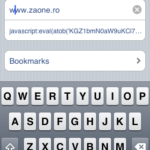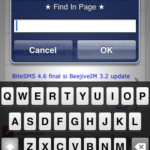 Du ved allerede, at mobilbrochuren på iPhone , Safari, den har en del mangler, som jeg ikke vil gennemgå i dag, men en af dem kan meget enkelt erstattes gennem en lille tweak, hvormed vi tilføjer søgefunktionen Safari uden at skulle installere nogen tilføjelse/applikation.
Du ved allerede, at mobilbrochuren på iPhone , Safari, den har en del mangler, som jeg ikke vil gennemgå i dag, men en af dem kan meget enkelt erstattes gennem en lille tweak, hvormed vi tilføjer søgefunktionen Safari uden at skulle installere nogen tilføjelse/applikation.
Denne lille tweak er baseret på en kode javascript som er absolut harmløs, ikke tynger telefonen og ikke giver problemer under navigation eller stabilitetsproblemer med Safari. Med dens hjælp vil vi tilføje søgefunktionen for at søge efter bestemte ord på den åbne side, en funktion, der ligner den, der findes i enhver desktop-/bærbar browser.
Sådan kan vi gøre det:
Trin 1
Åbn Safari på din iPhone og gå til www.zaone.ro.
Trin 2
Tilføj webstedet til dine bogmærker ved at trykke på knappen + fra den nederste bjælke på telefonen og gem.
Trin 3
Åbn linket på en ny side dette og kopiere hele koden derfra.
Trin 4
Når du har kopieret koden, skal du trykke på knappen Bogmærker ved siden af den + tryk derefter på Rediger og vælg det tidligere gemte bogmærke. I den anden kolonne, hvor hjemmesidens url vises, skal du slette alt og indsætte den tidligere kopierede kode og trykke på udført.
Trin 5
Vend tilbage til www.zaone.ro, giv en opfriskning, hvis du ikke har lukket siden, tryk på knappen Bogmærker ved siden af + og vælg det bogmærke, hvor du har gemt koden, kommer der et vindue op på skærmen, hvor du kan skrive den tekst, du vil søge efter på siden.
Der er også en video nedenfor, men den er på fransk, hvis du kan klare det, kan du se den
[youtube]http://www.youtube.com/watch?v=PkxHandR-2c[/youtube]